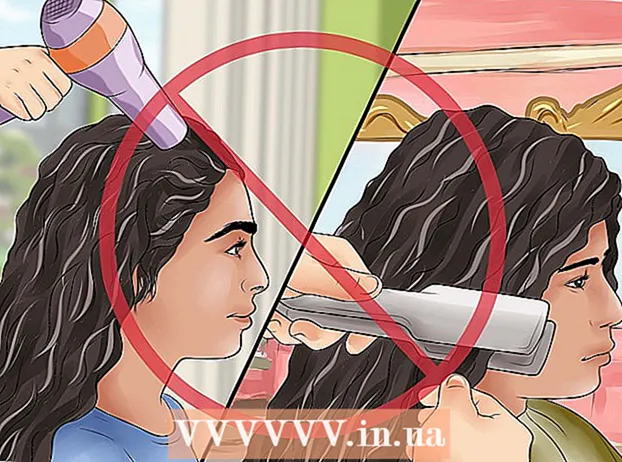Հեղինակ:
Lewis Jackson
Ստեղծման Ամսաթիվը:
13 Մայիս 2021
Թարմացման Ամսաթիվը:
1 Հուլիս 2024

Բովանդակություն
Այս wikiHow- ը սովորեցնում է ձեզ, թե ինչպես փոխել ժամանակային գոտին Linux համակարգչում: Linuxամանակի գոտին կարող եք փոխել ցանկացած Linux բաշխման միջոցով `օգտագործելով հրամանի տողը կամ հրամանի տողում գտնվող ցանկը` տարբեր Linux տարբերակների համար: Եթե օգտագործում եք Mint, Ubuntu կամ այլ distro օգտագործողի ինտերֆեյսի և կարգավորման պարզ ընտրացանկի հետ, ապա այստեղ կարող եք նաև փոխել ժամային գոտին:
Քայլեր
4-ի մեթոդը 1. Հրամանի տողով
. Ընտրանքն ունի էկրանի վերին աջ անկյունում ներքևի եռանկյուն: Կհայտնվի բացվող ընտրացանկ:

Բացվող ցանկի ներքեւի ձախ անկյունում կտտացրեք բանալին և պտուտակահան «պարամետրերը» պատկերակին: Ubuntu կառավարման կենտրոնը կբացվի:
Ոլորեք ներքև և կտտացրեք Մանրամասները (Մանրամասն): Ընտրանքը պատուհանի ձախ կողմում գտնվող ձողի ներքևում է:
- Ոլորման ժամանակ համոզվեք, որ ձեր մկնիկի ցուցիչը ձախ կողային գոտում է:

Սեղմել Ամսաթիվը և ժամանակը (Ամսաթիվ և ժամ) Այս ներդիրը պատուհանի ձախ կողմում է:
Անջատեք ավտոմատ ժամանակային գոտին: Անջատելու համար կտտացրեք էջի կեսին գտնվող կապույտ «Ավտոմատ ժամանակի գոտի» անջատիչին:
- Եթե «Ավտոմատ ժամանակի գոտի» անջատիչը մոխրագույն է, բաց թողեք այս քայլը:

Սեղմել Ժամային գոտի պատուհանի ներքեւի մասի մոտ: Zամանակի գոտու ընտրացանկը կբացվի:
Ընտրեք ժամային գոտի: Սեղմեք ձեր մոտավոր գտնվելու վայրը աշխարհի քարտեզի վրա `այն ընտրելու համար: Theամանակը կփոխվի ՝ ձեր ընտրած տարածքի ժամային գոտուն համապատասխանելու համար:
Կարգավորումները պահպանելու համար փակեք պատուհանը: Համապատասխան ժամային գոտին կթարմացվի: գովազդ
4-ի 4-րդ մեթոդը. Գրաֆիկական UI- ի օգտագործումը անանուխի վրա
Բացել ընտրացանկը: Սեղմել Ընտրացանկ էկրանի ստորին ձախ անկյունում:
Կտտացրեք մոխրագույն երկաստիճան համակարգի պարամետրերի պատկերակին: Ընտրանքները ընտրացանկի պատուհանի ձախ կողմում են:
Սեղմել Ամսաթիվը և ժամանակը «Նախապատվություններ» ընտրանքի խմբում է:
Սեղմել Բացել (Բացել) պատուհանի աջ կողմում:
Մտցրեք օգտվողի գաղտնաբառը, երբ ձեզ հուշում են: Մուտքագրեք գաղտնաբառը, որն օգտագործում եք ձեր համակարգիչ մուտք գործելու համար:
Սեղմել Նույնականացնել (Հաստատել) պատուհանի պատուհանի ներքևում: Ամսաթիվ և ժամ ընտրացանկը կբացվի:
Ընտրեք ժամային գոտի: Clickամանակային գոտի ընտրելու համար կտտացրեք քարտեզի ուղղահայաց շարքին: Էջի աջ կողմում գտնվող ժամացույցը անմիջապես փոխվում է ՝ արտացոլելու համար ընտրված ժամային գոտու ժամանակը:
Սեղմել Կողպեք (Կողպեք) պատուհանի աջ կողմում ՝ ժամային գոտու սովորույթը պահպանելու համար: Ամսաթիվ և ժամ ընտրացանկը կողպված կլինի: գովազդ
Խորհուրդներ
- RedHat Linux- ի, Slackware- ի, Gentoo- ի, SuSE- ի, Debian- ի, Ubuntu- ի և որոշ այլ «սովորական» տարբերակների վրա ժամանակը ցուցադրելու և փոփոխելու հրամանը «ամսաթիվ» է, ոչ թե «ժամացույց»:
- Linux գործառնական համակարգերով աշխատող բջջային հեռախոսների և փոքր սարքերի վրա ժամային գոտին այլ կերպ է պահվում:
Arnգուշացում
- Որոշ ծրագրեր (օրինակ ՝ PHP) ունեն իրենց ժամային գոտու կարգավորումը, որը տարբերվում է համակարգի ժամային գոտուց:
- Որոշ համակարգերում կա օգտակար ժամանակային ճիշտ գոտի սահմանելու և այն փոխելու համար `համակարգի կազմաձևին համապատասխան: Օրինակ, Debian- ում կա օգտակար «tzsetup» կամ «tzconfig»: